电脑宽带如何实现流量上网?操作中可能遇到哪些问题?
9
2025-03-25
电脑是我们日常生活中不可或缺的工具,它帮助我们完成工作、学习和娱乐。然而,在使用过程中,电脑锁屏后黑屏的问题时常困扰着用户。这不仅影响了我们的使用体验,还可能让我们担心电脑是否出现了硬件故障。我们应该如何解决锁屏后黑屏的问题,并恢复显示呢?接下来,本文将一步步为您详细指导,帮助您轻松应对这一常见问题。
在具体解决问题之前,我们先来了解一些引起锁屏黑屏的常见原因。认识这些问题有助于我们采取更针对性的解决措施,并在将来避免类似情况发生。
1.1系统设置问题
有时,电脑的电源管理或锁屏设置可能被意外更改,导致屏幕在锁屏后显示黑屏。检查这些设置可以帮助我们找到问题的根源。
1.2显卡驱动问题
显卡驱动过时、损坏或不兼容,有时会导致显示异常,包括锁屏后黑屏的问题。
1.3系统软件冲突
安装的新软件可能会与系统中其他程序冲突,有时候这种冲突在锁屏时体现得尤其明显。
1.4硬件故障
极少情况下,黑屏可能是硬件问题,如显示器、显卡或电源供应问题导致的。
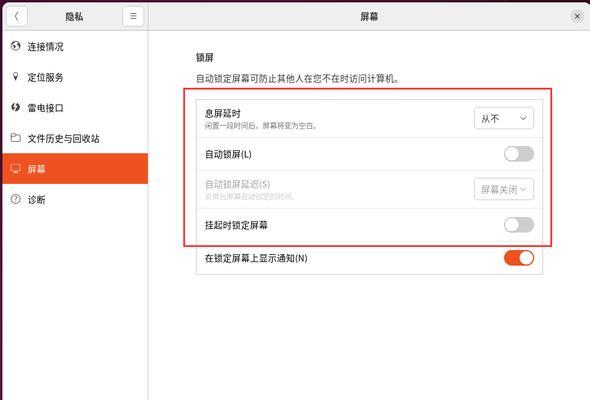
现在,让我们逐步探索解决电脑锁屏后黑屏的方法。请按照以下步骤操作,确保您的电脑能够顺利恢复显示。
2.1检查电源管理设置
点击“开始”菜单,选择“设置”。
选择“系统”>“电源和睡眠”>“其他电源设置”。
在打开的电源选项窗口中,检查您的电脑锁屏时间设置是否正确。
2.2更新或回滚显卡驱动
首先备份当前驱动。
访问显卡制造商网站,下载并安装最新的驱动程序。
如果新驱动导致问题,您可以使用备份的旧版本驱动回滚。
2.3禁用快速启动功能
在控制面板中,选择“硬件和声音”,然后点击“电源选项”。
点击“选择电源按钮的功能”。
取消勾选“启用快速启动”选项,并保存更改。
2.4故障排除与系统还原
使用Windows内置的故障排除工具进行检查。
如果黑屏问题发生在最近,您可以尝试执行系统还原,恢复到之前的一个还原点。
2.5检查硬件问题
确认显示器连接线是否牢固。
尝试将显示器连接到其他电脑,查看是否能正常显示。
如果您对自己的硬件知识有足够的信心,可以打开电脑机箱,检查显卡和其他硬件是否正确安装。

现在我们已经解决了电脑锁屏后黑屏的问题,但预防措施同样重要。下面是一些有助于预防此类问题的建议。
3.1定期更新软件和驱动
定期检查并更新Windows系统、显卡驱动以及其它重要软件到最新版本。
3.2调整电源管理设置
调整电源计划,以避免不必要的电源节省措施干扰系统正常工作。
3.3定期进行系统维护
使用系统自带的维护工具定期清理电脑,保持系统干净。
3.4注意系统兼容性
在安装新软件时,注意检查其与系统的兼容性。
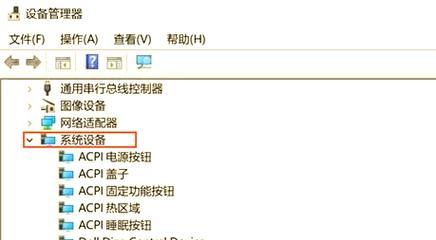
电脑锁屏后黑屏是一个复杂但可以解决的电脑问题。通过上述方法,我们可以有效地恢复电脑的显示,并采取措施预防未来再次发生类似情况。尽管有时硬件问题可能需要专业的技术支持,但大多数情况下,软件和设置的调整足以应对。希望本文提供的信息能够帮助您解决电脑锁屏后黑屏的问题,让您能够更加安心地使用电脑。
版权声明:本文内容由互联网用户自发贡献,该文观点仅代表作者本人。本站仅提供信息存储空间服务,不拥有所有权,不承担相关法律责任。如发现本站有涉嫌抄袭侵权/违法违规的内容, 请发送邮件至 3561739510@qq.com 举报,一经查实,本站将立刻删除。